Cara membuka file atau folder hanya dengan 1 kali klik
Banyak pengguna windows yang malas membuka file atau folder dengan cara double klik, apakah karena mereka hanya ingin mempercepatnya atau ada hal yang lain. Pada saat saya mencoba menggunakan single click atau satu kali klik, membuka file memang jadi terasa lebih cepat dari sebelumnya.
Sebenarnya satu kali klik atau single click berguna untuk kalian memilih file atau folder, akan tetapi jika kalian tertarik untuk mencobanya silahkan ikuti langkah-langkah berikut ini:
- Pertama buka windows explorer atau computer. Kalian dapat mempercepatnya hanya dengan mengklik logo windows+E di keyboard.
- Selanjutnya klik Organize di pojok samping kiri atas dan klik folder and search options.

- Setelah jendela folder options muncul, klik Single-click to open an item. Disini ada dua pilihan yaitu "Underline icon titles consistent with my browser" yang menampilkan garis bawah di semua file dan "Underline icon titles only when I point at them" yang menampilkan garis bawah hanya pada file yang kalian pilih.

- Terakhir klik Apply dan OK, cukup mudah kan.

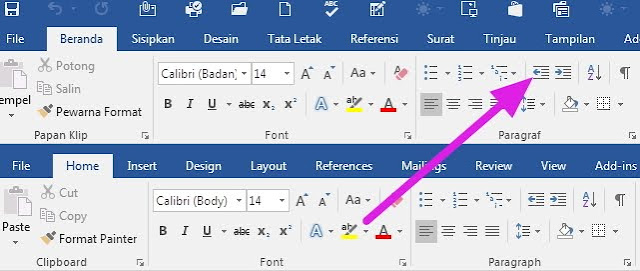
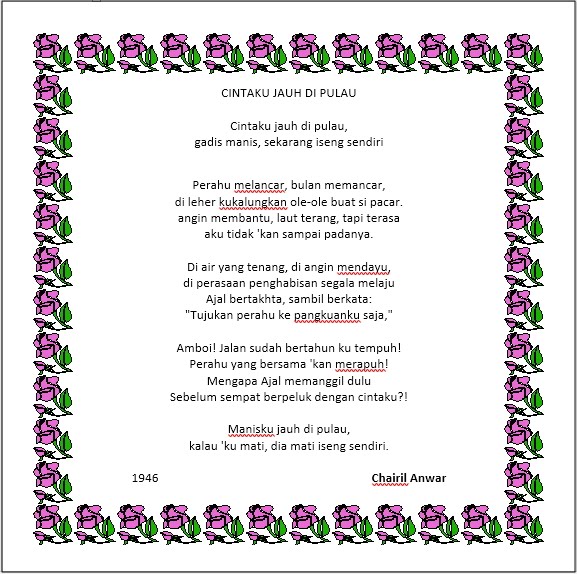
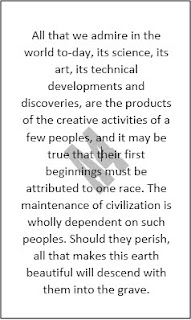
Komentar
Posting Komentar
Silahkan tinggalkan komentar kalian: